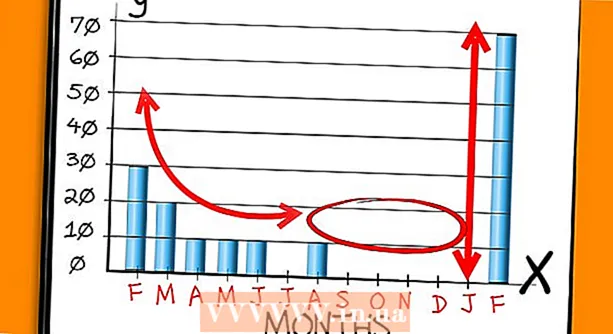நூலாசிரியர்:
Judy Howell
உருவாக்கிய தேதி:
26 ஜூலை 2021
புதுப்பிப்பு தேதி:
23 ஜூன் 2024

உள்ளடக்கம்
- அடியெடுத்து வைக்க
- 3 இன் முறை 1: வலையில் உள்ள படங்களின் URL ஐ நகலெடுக்கவும்
- 3 இன் முறை 2: படங்களை பதிவேற்றி ஒரு URL ஐப் பெறுக
- 3 இன் முறை 3: மிகவும் சிக்கலான வலைத்தளங்களில் படத்தின் URL ஐத் தேடுகிறது
- உதவிக்குறிப்புகள்
நீங்கள் விரும்பும் ஒரு படத்தை இணையத்தில் நீங்கள் கண்டால், ஆனால் அதை எவ்வாறு இணைப்பது என்று உங்களுக்குத் தெரியவில்லை என்றால், கவலைப்பட வேண்டாம்! ஆன்லைன் படத்தின் URL ஐ நகலெடுப்பது மிகவும் எளிதானது. இந்த இணைப்பை உங்கள் வலைப்பதிவு, மன்ற பதிவுகள், மின்னஞ்சல் போன்றவற்றில் எங்கும் ஒட்டலாம்.
அடியெடுத்து வைக்க
3 இன் முறை 1: வலையில் உள்ள படங்களின் URL ஐ நகலெடுக்கவும்
 நீங்கள் வலை முகவரியை நகலெடுக்க விரும்பும் படத்தைத் தேடுங்கள். நீங்கள் ஆன்லைனில் காணும் பெரும்பாலான படங்களின் இணைய முகவரியை நகலெடுக்க முடியும்.
நீங்கள் வலை முகவரியை நகலெடுக்க விரும்பும் படத்தைத் தேடுங்கள். நீங்கள் ஆன்லைனில் காணும் பெரும்பாலான படங்களின் இணைய முகவரியை நகலெடுக்க முடியும்.  படத்தின் அசல் பதிப்பு திறந்திருப்பதை உறுதிசெய்க. சில வலைத்தளங்கள் முழு படத்திற்கு பதிலாக அளவிடப்பட்ட பதிப்பைக் காட்டுகின்றன. அங்கிருந்து URL ஐ நகலெடுத்தால், ஐகானின் முகவரியைத் தவிர வேறு எதுவும் உங்களிடம் இல்லை. படத்தின் முழு அளவு உங்கள் உலாவியில் ஏற்றப்பட்டிருப்பதை உறுதிசெய்க.
படத்தின் அசல் பதிப்பு திறந்திருப்பதை உறுதிசெய்க. சில வலைத்தளங்கள் முழு படத்திற்கு பதிலாக அளவிடப்பட்ட பதிப்பைக் காட்டுகின்றன. அங்கிருந்து URL ஐ நகலெடுத்தால், ஐகானின் முகவரியைத் தவிர வேறு எதுவும் உங்களிடம் இல்லை. படத்தின் முழு அளவு உங்கள் உலாவியில் ஏற்றப்பட்டிருப்பதை உறுதிசெய்க. - எடுத்துக்காட்டாக, இந்த விக்கிஹோ கட்டுரையில் உள்ள படங்கள் அடிப்படையில் அளவிடப்பட்ட பதிப்புகள். முழு பதிப்புகளுக்கு, புதிய சாளரத்தில் படத்தைத் திறக்க நீங்கள் அதைக் கிளிக் செய்ய வேண்டும்.
 படத்தில் வலது கிளிக் (கணினி) அல்லது படத்தை (மொபைல்) அழுத்திப் பிடிக்கவும். நீங்கள் இணைப்பை நகலெடுக்க விரும்பும் ஒரு படத்தைக் கண்டறிந்ததும், உங்களிடம் கணினி இருந்தால் அதை வலது கிளிக் செய்யவும் அல்லது ஒரு மொபைல் சாதனத்தில் படத்தை அழுத்திப் பிடிக்கவும்.
படத்தில் வலது கிளிக் (கணினி) அல்லது படத்தை (மொபைல்) அழுத்திப் பிடிக்கவும். நீங்கள் இணைப்பை நகலெடுக்க விரும்பும் ஒரு படத்தைக் கண்டறிந்ததும், உங்களிடம் கணினி இருந்தால் அதை வலது கிளிக் செய்யவும் அல்லது ஒரு மொபைல் சாதனத்தில் படத்தை அழுத்திப் பிடிக்கவும். - ஒரு மவுஸ் பொத்தானைக் கொண்டு மேக் உடன் பணிபுரிந்தால், பிடி Ctrl சூழல் மெனுவைத் திறக்க படத்தைக் கிளிக் செய்க.
- நீங்கள் படத்தில் வலது கிளிக் செய்ய முடியாவிட்டால், இங்கே கிளிக் செய்க.
 "பட முகவரியை நகலெடு" என்ற விருப்பத்தைத் தேர்ந்தெடுக்கவும். உங்கள் உலாவியைப் பொறுத்து, இந்த விருப்பத்திற்கு வேறு பெயர் இருக்கும்:
"பட முகவரியை நகலெடு" என்ற விருப்பத்தைத் தேர்ந்தெடுக்கவும். உங்கள் உலாவியைப் பொறுத்து, இந்த விருப்பத்திற்கு வேறு பெயர் இருக்கும்: - Chrome (கணினி) - "பட முகவரியை நகலெடு"
- Chrome (மொபைல்) - "பட URL ஐ நகலெடு"
- இன்டர்நெட் எக்ஸ்ப்ளோரர் - "நகலெடு"
- சஃபாரி (iOS) - "நகலெடு" (குறிப்பு: படம் ஒரு இணைப்பாக இல்லாவிட்டால் மட்டுமே இது செயல்படும். படம் மற்றொரு பக்கத்திற்கான இணைப்பாக இருந்தால், சஃபாரி URL ஐப் பெறாது)
- சஃபாரி (OS X) - "பட முகவரியை நகலெடு"
- பயர்பாக்ஸ் - "பட இருப்பிடத்தை நகலெடு"
 படத்தின் URL ஐ நகலெடுத்து ஒட்டவும். படத்தின் URL ஐ நகலெடுத்ததும், அது கிளிப்போர்டில் முடிவடையும்.உங்கள் உலாவியில் ஒரு செய்தி, ஆவணம் அல்லது முகவரிப் பட்டி போன்ற எங்கு வேண்டுமானாலும் அதை நகலெடுக்கலாம். ஒட்டுவதற்கு முன்பு வேறு எதையும் நகலெடுத்தால், நகலெடுத்த URL ஐ நீங்கள் கடைசியாக நகலெடுத்த உருப்படி மூலம் மேலெழுதப்படும்.
படத்தின் URL ஐ நகலெடுத்து ஒட்டவும். படத்தின் URL ஐ நகலெடுத்ததும், அது கிளிப்போர்டில் முடிவடையும்.உங்கள் உலாவியில் ஒரு செய்தி, ஆவணம் அல்லது முகவரிப் பட்டி போன்ற எங்கு வேண்டுமானாலும் அதை நகலெடுக்கலாம். ஒட்டுவதற்கு முன்பு வேறு எதையும் நகலெடுத்தால், நகலெடுத்த URL ஐ நீங்கள் கடைசியாக நகலெடுத்த உருப்படி மூலம் மேலெழுதப்படும்.
3 இன் முறை 2: படங்களை பதிவேற்றி ஒரு URL ஐப் பெறுக
 எந்த பட பதிவேற்ற சேவையை நீங்கள் பயன்படுத்த விரும்புகிறீர்கள் என்பதை முடிவு செய்யுங்கள். உங்கள் படங்களில் ஒன்றை URL ஐ கொடுக்க விரும்பினால், அதை ஒரு பட ஹோஸ்டிங் வலைத்தளத்திற்கு அனுப்பி வலை முகவரியை நகலெடுக்கலாம். இந்த கட்டுரை முக்கியமாக இம்குர் மீது கவனம் செலுத்துகிறது, ஏனெனில் இது உங்களுக்கு கணக்கு தேவையில்லை என்று எளிமையான தீர்வுகளில் ஒன்றாகும். பல்வேறு இலவச பட ஹோஸ்டிங் விருப்பங்கள் உள்ளன, அவற்றுள்:
எந்த பட பதிவேற்ற சேவையை நீங்கள் பயன்படுத்த விரும்புகிறீர்கள் என்பதை முடிவு செய்யுங்கள். உங்கள் படங்களில் ஒன்றை URL ஐ கொடுக்க விரும்பினால், அதை ஒரு பட ஹோஸ்டிங் வலைத்தளத்திற்கு அனுப்பி வலை முகவரியை நகலெடுக்கலாம். இந்த கட்டுரை முக்கியமாக இம்குர் மீது கவனம் செலுத்துகிறது, ஏனெனில் இது உங்களுக்கு கணக்கு தேவையில்லை என்று எளிமையான தீர்வுகளில் ஒன்றாகும். பல்வேறு இலவச பட ஹோஸ்டிங் விருப்பங்கள் உள்ளன, அவற்றுள்: - இம்குர்
- பிளிக்கர்
- டைனிபிக்
- ஷட்டர்ஃபிளை
 "படங்களை பதிவேற்று" பொத்தானைக் கிளிக் செய்க. நீங்கள் இம்குரைப் பயன்படுத்தினால், பக்கத்தின் மேலே இந்த பொத்தானைக் காண்பீர்கள்.
"படங்களை பதிவேற்று" பொத்தானைக் கிளிக் செய்க. நீங்கள் இம்குரைப் பயன்படுத்தினால், பக்கத்தின் மேலே இந்த பொத்தானைக் காண்பீர்கள்.  நீங்கள் பதிவேற்ற விரும்பும் படங்களைச் சேர்க்கவும். படங்களுக்காக உங்கள் கணினியைத் தேடலாம், பின்னர் அவற்றை சாளரத்தில் இழுக்கலாம் அல்லது நகலெடுத்து ஒட்டலாம்.
நீங்கள் பதிவேற்ற விரும்பும் படங்களைச் சேர்க்கவும். படங்களுக்காக உங்கள் கணினியைத் தேடலாம், பின்னர் அவற்றை சாளரத்தில் இழுக்கலாம் அல்லது நகலெடுத்து ஒட்டலாம். - உங்கள் மொபைலுக்கு இம்குர் பயன்பாட்டைப் பயன்படுத்தினால், முதலில் நீங்கள் ஒரு கணக்கை உருவாக்க வேண்டும்.
 "பதிவேற்றத்தைத் தொடங்கு" பொத்தானைக் கிளிக் செய்க. படங்கள் உங்கள் கணினியிலிருந்து இம்குரின் வலைத்தளத்திற்கு பதிவேற்றப்படும்.
"பதிவேற்றத்தைத் தொடங்கு" பொத்தானைக் கிளிக் செய்க. படங்கள் உங்கள் கணினியிலிருந்து இம்குரின் வலைத்தளத்திற்கு பதிவேற்றப்படும்.  "இந்த படத்தைப் பகிரவும்" கோப்புறையைக் கண்டறிக. அதை விரிவாக்க "மேலும்" இணைப்பைக் கிளிக் செய்க.
"இந்த படத்தைப் பகிரவும்" கோப்புறையைக் கண்டறிக. அதை விரிவாக்க "மேலும்" இணைப்பைக் கிளிக் செய்க.  "நேரடி இணைப்பு" என்ற வலை முகவரியை நகலெடுக்கவும். இந்த முகவரி நீங்கள் பதிவேற்றிய படத்திற்கு நேரடியாக அனுப்பும். நீங்கள் விரும்பியபடி அனுப்பலாம், பகிரலாம் மற்றும் உட்பொதிக்கலாம்.
"நேரடி இணைப்பு" என்ற வலை முகவரியை நகலெடுக்கவும். இந்த முகவரி நீங்கள் பதிவேற்றிய படத்திற்கு நேரடியாக அனுப்பும். நீங்கள் விரும்பியபடி அனுப்பலாம், பகிரலாம் மற்றும் உட்பொதிக்கலாம்.
3 இன் முறை 3: மிகவும் சிக்கலான வலைத்தளங்களில் படத்தின் URL ஐத் தேடுகிறது
 Chrome அல்லது Safari இல் வலைத்தளத்தைத் திறக்கவும். நீங்கள் படத்தில் வலது கிளிக் செய்ய முடியாவிட்டால், அது குறியீட்டால் பாதுகாக்கப்படலாம். இந்த முகவரியைக் கண்டுபிடிக்க, உங்களுக்கு Chrome அல்லது Safari போன்ற டெவலப்பர் கருவி தேவை. நீங்கள் ஃபயர்பக் செருகு நிரலை நிறுவியிருந்தால் ஃபயர்பாக்ஸிலும் இதைச் செய்யலாம்.
Chrome அல்லது Safari இல் வலைத்தளத்தைத் திறக்கவும். நீங்கள் படத்தில் வலது கிளிக் செய்ய முடியாவிட்டால், அது குறியீட்டால் பாதுகாக்கப்படலாம். இந்த முகவரியைக் கண்டுபிடிக்க, உங்களுக்கு Chrome அல்லது Safari போன்ற டெவலப்பர் கருவி தேவை. நீங்கள் ஃபயர்பக் செருகு நிரலை நிறுவியிருந்தால் ஃபயர்பாக்ஸிலும் இதைச் செய்யலாம்.  டெவலப்பர் கருவியைத் திறக்கவும். அச்சகம் Ctrl+ஷிப்ட்+நான்./கட்டளை+ஷிப்ட்+நான். வலை ஆய்வாளரைத் திறக்க. இது வலைத்தளத்திலிருந்து வரும் குறியீட்டைக் கொண்டு உலாவியில் ஒரு புதிய சட்டத்தைத் திறக்கும்.
டெவலப்பர் கருவியைத் திறக்கவும். அச்சகம் Ctrl+ஷிப்ட்+நான்./கட்டளை+ஷிப்ட்+நான். வலை ஆய்வாளரைத் திறக்க. இது வலைத்தளத்திலிருந்து வரும் குறியீட்டைக் கொண்டு உலாவியில் ஒரு புதிய சட்டத்தைத் திறக்கும். - படத்தில் வலது கிளிக் செய்து "ஆய்வு" என்பதைத் தேர்ந்தெடுப்பதன் மூலம் பட்டியலை விரைவாகக் காணலாம்.
 படத்தின் பட்டியலைப் பாருங்கள். தளத்தின் குறியீட்டை உருட்டும் போது, சிறப்பம்சமாக இருக்கும் பல்வேறு கூறுகளைக் காண்பீர்கள். நீங்கள் நகலெடுக்க விரும்பும் படத்தை வலியுறுத்தும் பகுதியைக் கண்டறியவும்.
படத்தின் பட்டியலைப் பாருங்கள். தளத்தின் குறியீட்டை உருட்டும் போது, சிறப்பம்சமாக இருக்கும் பல்வேறு கூறுகளைக் காண்பீர்கள். நீங்கள் நகலெடுக்க விரும்பும் படத்தை வலியுறுத்தும் பகுதியைக் கண்டறியவும்.  "பாங்குகள்" பிரிவில் படத்தின் முகவரியைத் தேடுங்கள். உங்கள் மவுஸ் கர்சரை இணைப்பின் மீது வட்டமிட்டால், நீங்கள் ஒரு உதாரணத்தைக் காண்பீர்கள். நீங்கள் இணைய முகவரியைக் கண்டுபிடிக்க விரும்பும் படத்திற்கான இணைப்பைக் கண்டறியவும்.
"பாங்குகள்" பிரிவில் படத்தின் முகவரியைத் தேடுங்கள். உங்கள் மவுஸ் கர்சரை இணைப்பின் மீது வட்டமிட்டால், நீங்கள் ஒரு உதாரணத்தைக் காண்பீர்கள். நீங்கள் இணைய முகவரியைக் கண்டுபிடிக்க விரும்பும் படத்திற்கான இணைப்பைக் கண்டறியவும்.  இணைப்பில் வலது கிளிக் செய்து தேர்ந்தெடுக்கவும் இணைப்பு இருப்பிடத்தை நகலெடுக்கவும்.’ இது படத்தின் URL ஐ உங்கள் கிளிப்போர்டுக்கு நகலெடுக்கும். உங்கள் உலாவியின் முகவரி பட்டியில் (புதிய தாவலில்) நகலெடுப்பதன் மூலம் இணைப்பை சோதிக்கலாம்.
இணைப்பில் வலது கிளிக் செய்து தேர்ந்தெடுக்கவும் இணைப்பு இருப்பிடத்தை நகலெடுக்கவும்.’ இது படத்தின் URL ஐ உங்கள் கிளிப்போர்டுக்கு நகலெடுக்கும். உங்கள் உலாவியின் முகவரி பட்டியில் (புதிய தாவலில்) நகலெடுப்பதன் மூலம் இணைப்பை சோதிக்கலாம்.
உதவிக்குறிப்புகள்
- வேறொருவர் எடுத்த படத்தை நீங்கள் பயன்படுத்த விரும்பினால், முதலில் படைப்பாளரின் அனுமதியைப் பெற்று, படத்திற்கு அடுத்து யார் அல்லது யார் என்பதைக் குறிப்பிடுவதை உறுதிசெய்து கொள்ளுங்கள், இல்லையெனில் நீங்கள் வழக்குத் தொடரலாம்.